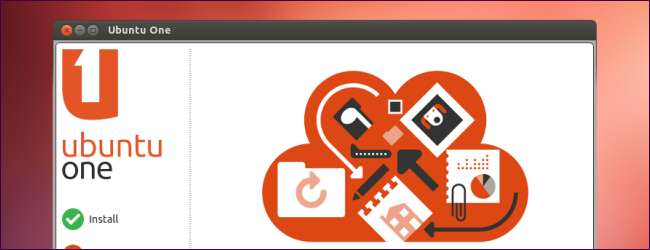
Ubuntu One, le service de stockage de fichiers cloud intégré d'Ubuntu, vous permet de rendre des fichiers accessibles au public en ligne ou de les partager en privé avec d'autres. Vous pouvez partager des fichiers sur Internet directement à partir du navigateur de fichiers d'Ubuntu.
Ubuntu One dispose de deux méthodes de partage de fichiers: Publié, qui rend un fichier accessible au public sur le Web à toute personne connaissant son adresse, et Partager, qui partage un dossier avec d'autres utilisateurs d'Ubuntu One.
Commencer
Vous devrez activer Ubuntu One pour partager des fichiers, si vous ne l'avez pas déjà fait. Pour ce faire, cliquez sur l'icône Ubuntu One en forme de U sur le dock d'Ubuntu. Vous pouvez également lancer Ubuntu One à partir du tableau de bord.

Ubuntu One utilise le service d'authentification unique d'Ubuntu. Si vous avez déjà un compte Launchpad ou tout autre compte de connexion unique Ubuntu, vous pouvez vous connecter avec votre compte existant. Si vous n'avez pas encore de compte, cliquez sur le bouton Je n'ai pas encore de compte - inscrivez-moi pour en créer un depuis l'application.
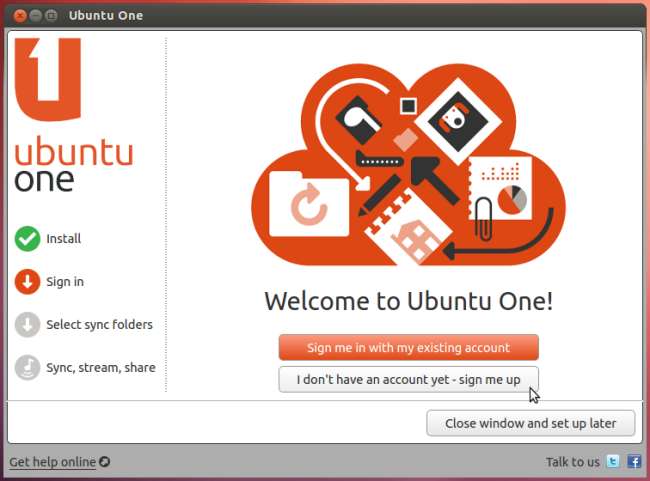
Une fois activé, vous pouvez placer des fichiers dans le dossier Ubuntu One de votre répertoire personnel pour les synchroniser avec votre compte Ubuntu One en ligne. Vous pouvez également utiliser l’application Ubuntu One pour spécifier différents dossiers que vous souhaitez synchroniser - ou cliquez avec le bouton droit sur un dossier dans le navigateur de fichiers d’Ubuntu, pointez sur Ubuntu One et sélectionnez Synchroniser ce dossier.
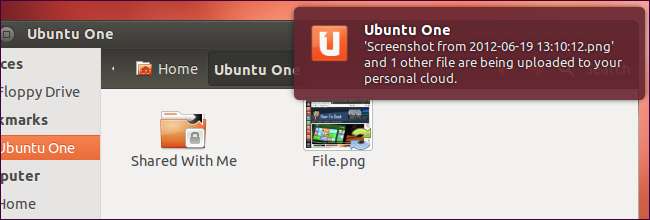
Publier des fichiers en ligne
Ubuntu One peut rendre les fichiers accessibles au public en ligne. Vous recevrez une URL courte spéciale, ou une adresse Web, que vous pourrez envoyer à d'autres personnes. Quiconque connaît l’adresse peut consulter les fichiers sans s’inscrire ni se connecter. C’est donc un moyen pratique de partager des fichiers, mais ce n’est probablement pas une bonne idée de partager des données sensibles de cette façon.
Pour publier un fichier en ligne à partir du gestionnaire de fichiers Nautilus d'Ubuntu, cliquez avec le bouton droit sur le fichier, pointez sur le sous-menu Ubuntu One et sélectionnez Publier. Vous devez sélectionner un fichier qui est déjà synchronisé avec Ubuntu One - s’il n’est pas synchronisé, vous pouvez le déplacer vers votre dossier Ubuntu One.
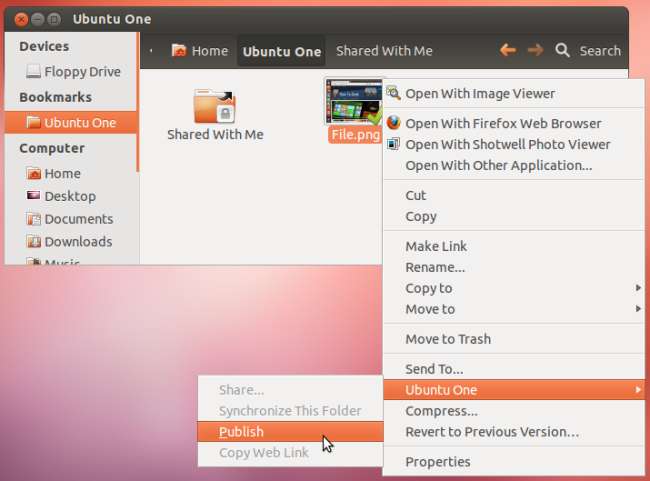
Après avoir publié le fichier, cliquez à nouveau avec le bouton droit de la souris et sélectionnez l'option Copier le lien Web dans le sous-menu Ubuntu One.

Ubuntu copiera l'adresse Web du fichier dans votre presse-papiers. Vous pouvez le coller dans la barre d'adresse de votre navigateur Web pour l'afficher en ligne ou envoyer le lien à quelqu'un d'autre.
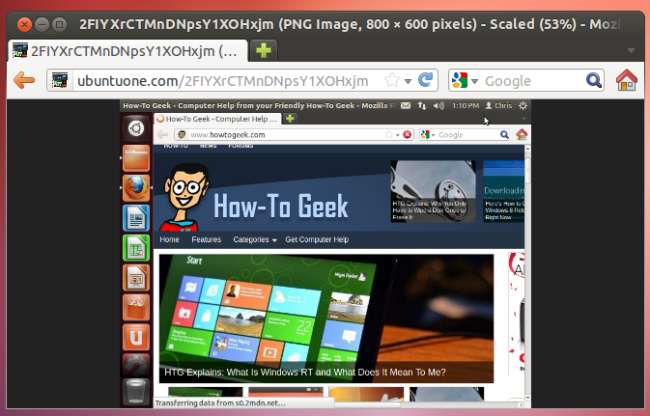
Vous pouvez également partager des fichiers publiquement à partir de votre navigateur Web. Connectez-vous à votre compte Ubuntu One sur le Site Web Ubuntu One ou cliquez sur le Accédez au Web pour les options de partage public et privé lien dans l'application Ubuntu One.
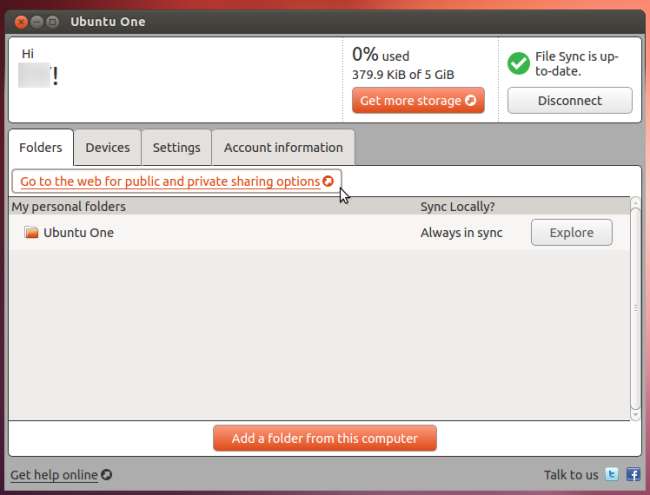
Cliquez sur le lien Plus à droite du fichier que vous souhaitez publier en ligne. Cliquez sur le lien Publier le fichier et Ubuntu One vous présentera une URL que vous pouvez partager avec d'autres. Vous pouvez arrêter de partager un fichier à partir d'ici en cliquant sur le bouton Arrêter de publier lien.

Partager des fichiers en privé
Vous pouvez également partager des dossiers avec une ou plusieurs adresses e-mail spécifiques. Toutes les personnes avec lesquelles vous partagez le dossier recevront un e-mail de notification. S'ils ne disposent pas déjà d'un compte Ubuntu One, ils seront invités à s'inscrire. Les dossiers partagés apparaissent sous le dossier Partagé avec moi dans le dossier Ubuntu One et seront synchronisés sur l'ordinateur de chaque personne lors de sa connexion en ligne. Vous pouvez partager des dossiers en mode lecture seule ou autoriser les utilisateurs à les modifier.
Pour partager un dossier, cliquez avec le bouton droit sur un dossier qui est déjà synchronisé avec Ubuntu One, pointez sur le sous-menu Ubuntu One et sélectionnez Partager.
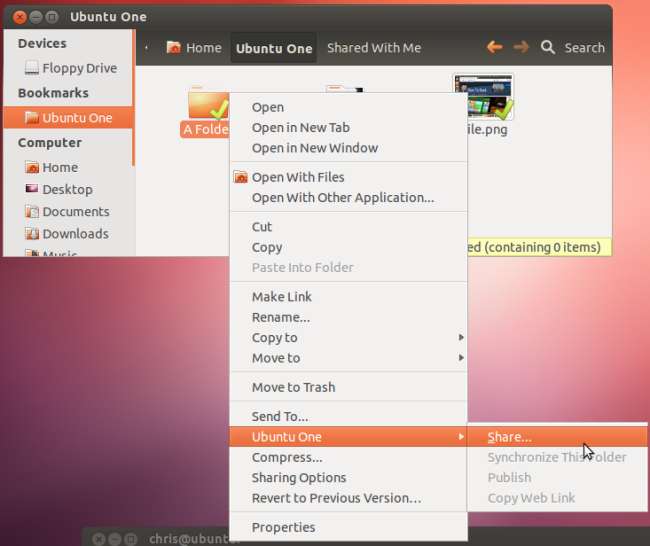
Une liste d'adresses e-mail de votre carnet d'adresses vous sera présentée. Si vous souhaitez partager le dossier avec une adresse e-mail ne figurant pas dans votre carnet d'adresses, vous pouvez ajouter l'adresse e-mail à votre carnet d'adresses à partir de cette fenêtre.

Sélectionnez une ou plusieurs personnes avec lesquelles vous souhaitez partager le dossier, puis cliquez sur Partager pour continuer. Pour sélectionner plusieurs personnes, maintenez la touche Ctrl enfoncée tout en cliquant sur chacune d'elles.
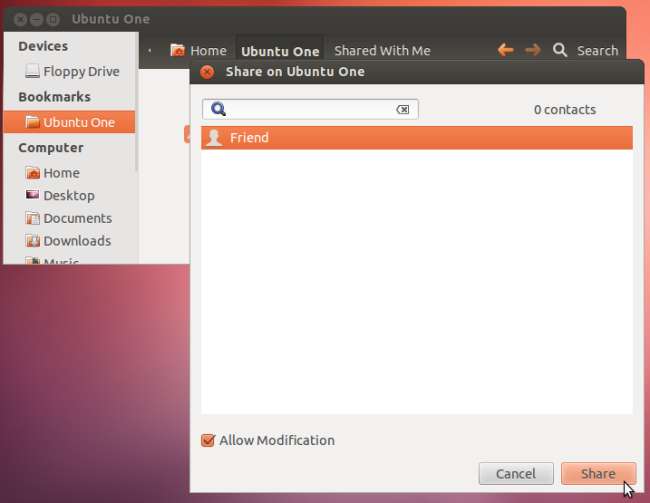
Vous pouvez également cliquer sur le Partager ce dossier lien sur le site Web d'Ubuntu One pour partager un dossier.
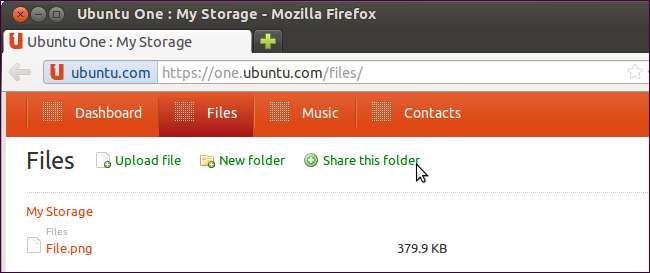
Saisissez l'adresse e-mail, spécifiez vos options et cliquez sur le bouton Partager ce dossier bouton pour partager le dossier.
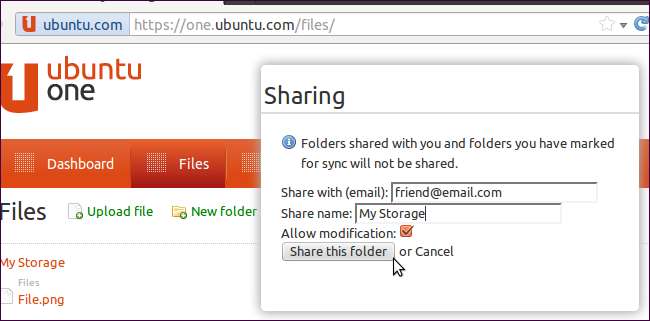
Vous pouvez arrêter de partager des dossiers à partir du site Web Ubuntu One.







